아이폰 11 프로 카메라 역광사진 보정 (feat.라이트룸 무료 어플)

아이폰 11 프로 카메라 역광 사진 보정 (feat. 라이트룸 무료 어플)
사진을 찍었는데, 밝은 배경 탓에 역광으로 촬영될 때가 있죠?
물론, 의도된 역광 사진이라면 문제가 없겠지만 대부분 이럴 때 하는 말.
'아 역광이라 검게 나와'
그래서 아이폰 11 프로 카메라로 찍은 역광 사진 보정하기 포스팅입니다.
참고로 라이트룸 어플(무료 버전)을 사용했어요. ㅋ

밝은 배경 탓에 초당 옥수수가 검고 칙칙하게 나왔습니다.
스마트폰에는 HDR 모드라고 해서 역광을 어느 정도 보정할 수 있는 기능이 있죠.
그러나 좀 더 극적인 효과를 원한다면 기본 HDR 모드로는 부족합니다.

아이폰 11 프로 카메라와 함께 사용할 어플은 라이트룸 무료 버전입니다.
지금은 업데이트로 아이콘이 바뀌었으나 비슷하니 참고.
기본 카메라 어플보다는 좀 더 세밀한 보정이 가능하고, 무엇보다 DNG(RAW) 촬영이 가능하다는 점.!
기본 카메라로 촬영하고 JPEG(기본 이미지 저장 파일)를 편집해도 상관없어요.
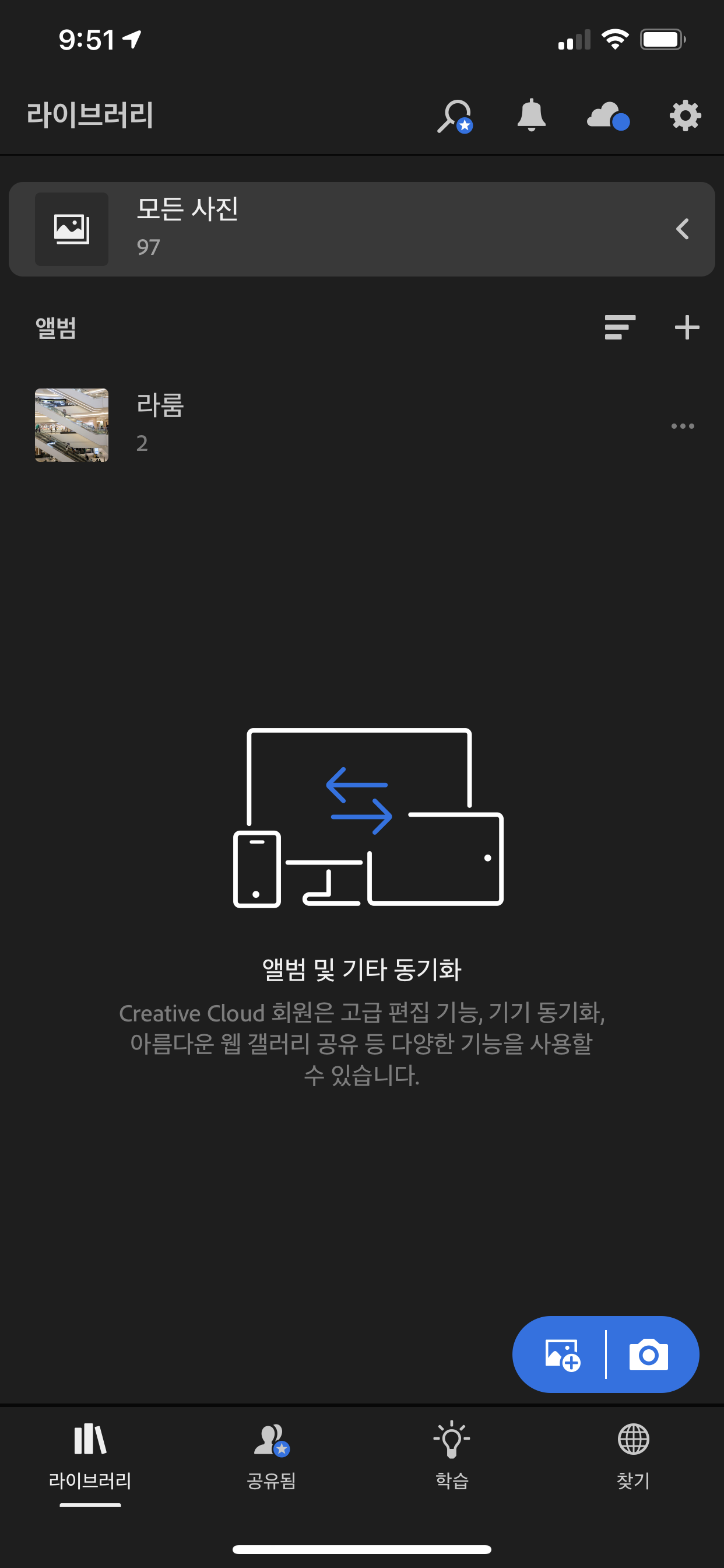
굳이 설명하지 않아도 다들 아시겠지만 라이트룸을 열고 오른쪽 아래 앨범 아이콘으로 사진을 불러오면 된답니다.
*RAW에 관한 포스팅은 글 마지막에 링크를 걸어두었다.*
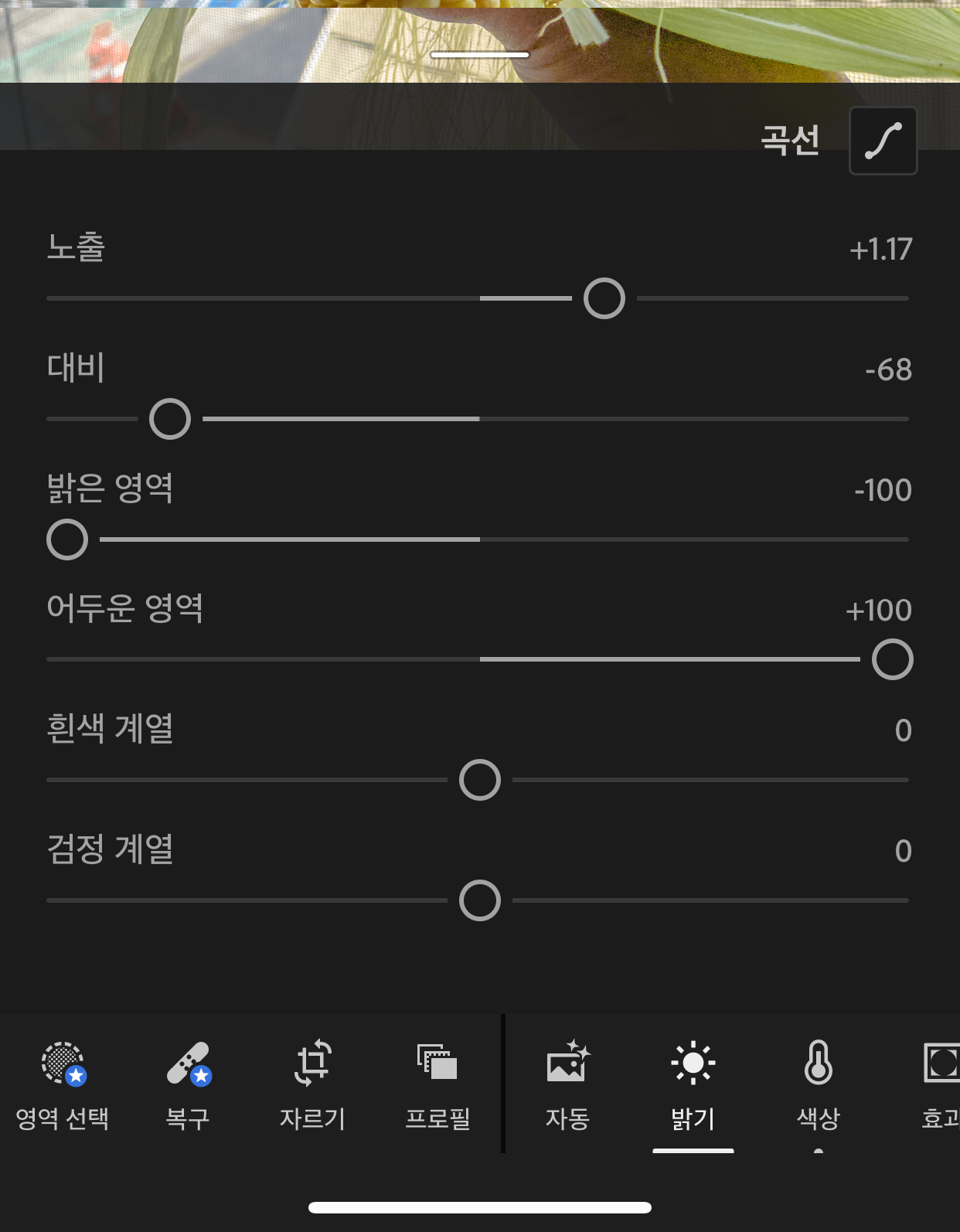
사진을 불러왔으면 아래 여러 가지 조정 옵션들이 있는데요.
아이폰 역광 사진을 보정하기 위해서 가장 중요한 부분이 '밝은 영역', '어두운 영역'이라고 말할 수 있어요. ㅋ
역광 사진은 말 그대로 밝은 부분은 밝고 어두운 부분은 어둡기 때문에 반대로 밝은 부분은 어둡게, 어두운 부분은 밝게 해 주기 위함입니다.ㅋㅋ
그 외 기능들은 이것저것 만져보면서 각자 취향에 맞게 조정하면 좋을 것 같네요.

아이폰에서 역광 보정을 하기 위한 과정은 사실 위에 과정에서 다 끝났지만 조금 더 진행해보도록 할게요.
색상 탭에서 다른 건 건들지 않고 생동감을 올려 컬러를 선명하게 해 줄 수 있습니다.
채도 역시 컬러를 선명하게 해주기는 하지만 과하면 디테일이 망가질 수 있기 때문에 주의합시다!
다른 것도 하나씩 조절하면서 각자 취향에 맞게 조절하면 좋을 것 같네요.
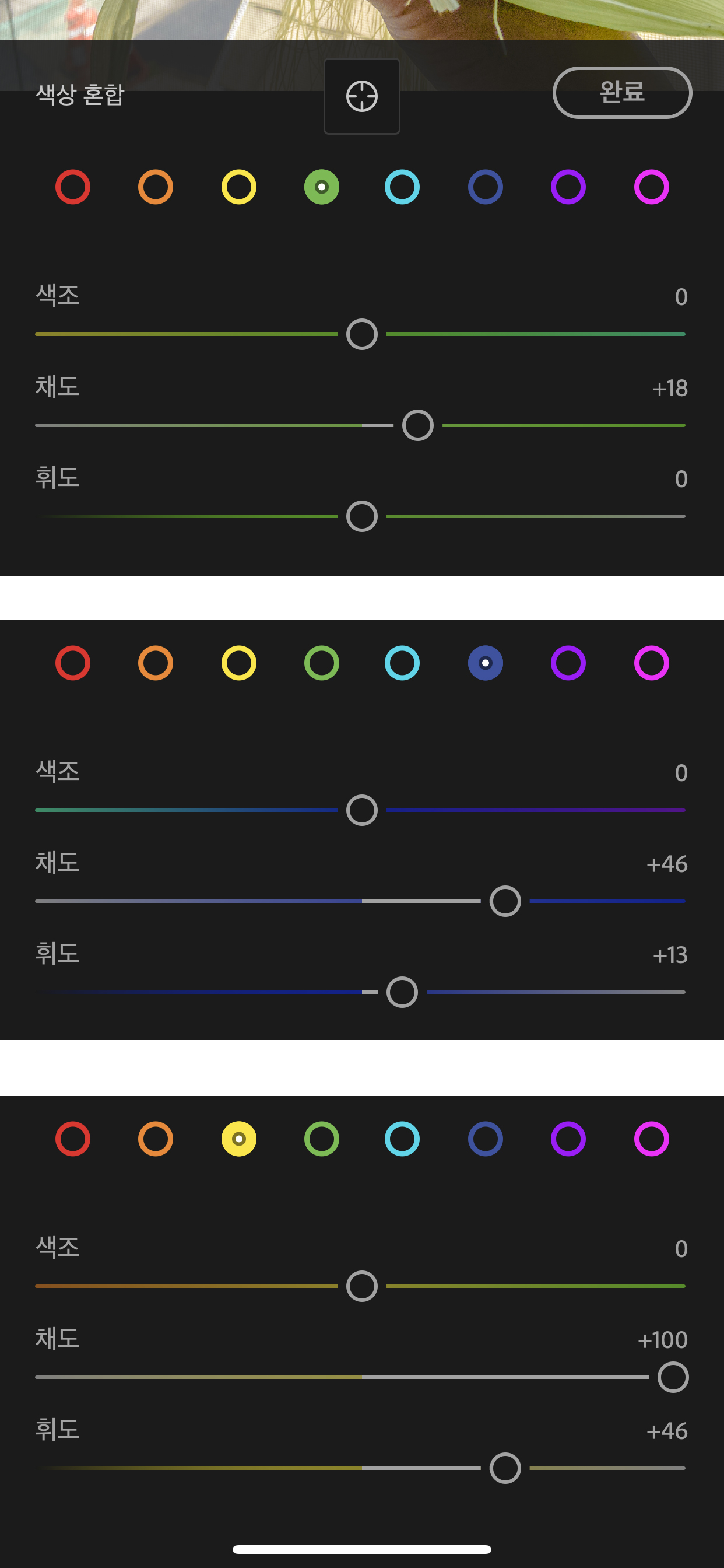
그리고 색상 탭에서 상단에 보면 '혼합' 옵션이 있는데 여기서는 각 색상별로 채도, 색조, 휘도를 조절할 수 있어서 조금 더 디테일하게 보정이 가능합니다.
저 같은 경우는 옥수수의 노랑, 껍질의 초록, 하늘의 파란색 계열을 조절해 주었습니다.
참고로 사람의 피부는 보통 주황색 계열로 조절해주면 되니까 참고하세요.


짠.
완성입니다.
사진 보정전 촬영은 RAW 파일로!
사진 보정전 촬영은 RAW 파일로! 후보정을 위해 사진 촬영은 RAW 파일로 하라는 말을 들어본 적이 있을 것이다. RAW 파일의 뜻? RAW 파일이 뭔가요? 변환하기도 귀찮은데 꼭 RAW 파일로 촬영을 해야
tigerhelper.tistory.com
아이폰 11 프로 카메라 사진 색보정을 해보자 (스마트폰 색보정)
아이폰 11 프로 카메라 사진 색보정을 해보자 (스마트폰 색보정) 스마트폰 카메라 색보정. 아이폰 11 pro 카메라로 찍은 사진 색보정해보기. 해당 포스팅에서 사용된 스마트폰은 아이폰 11 프로 맥�
tigerhelper.tistory.com
'CAMERA > 보정놀이' 카테고리의 다른 글
| 라이트룸 기울기 수직 수평 보정하기 (1) | 2020.08.03 |
|---|---|
| 어도비 라이트룸 간단한 사용법 알려드려요! (2) | 2020.08.02 |
| 포토샵으로 필름 감성 사진 보정하기 (매우 쉬움 주의) (0) | 2020.07.25 |
| 초간단 포토샵 파노라마 사진 합성 해보기! (0) | 2020.07.11 |
| 포토샵으로 느낌있는 빈티지 흑백사진 보정하기 (0) | 2020.07.06 |






